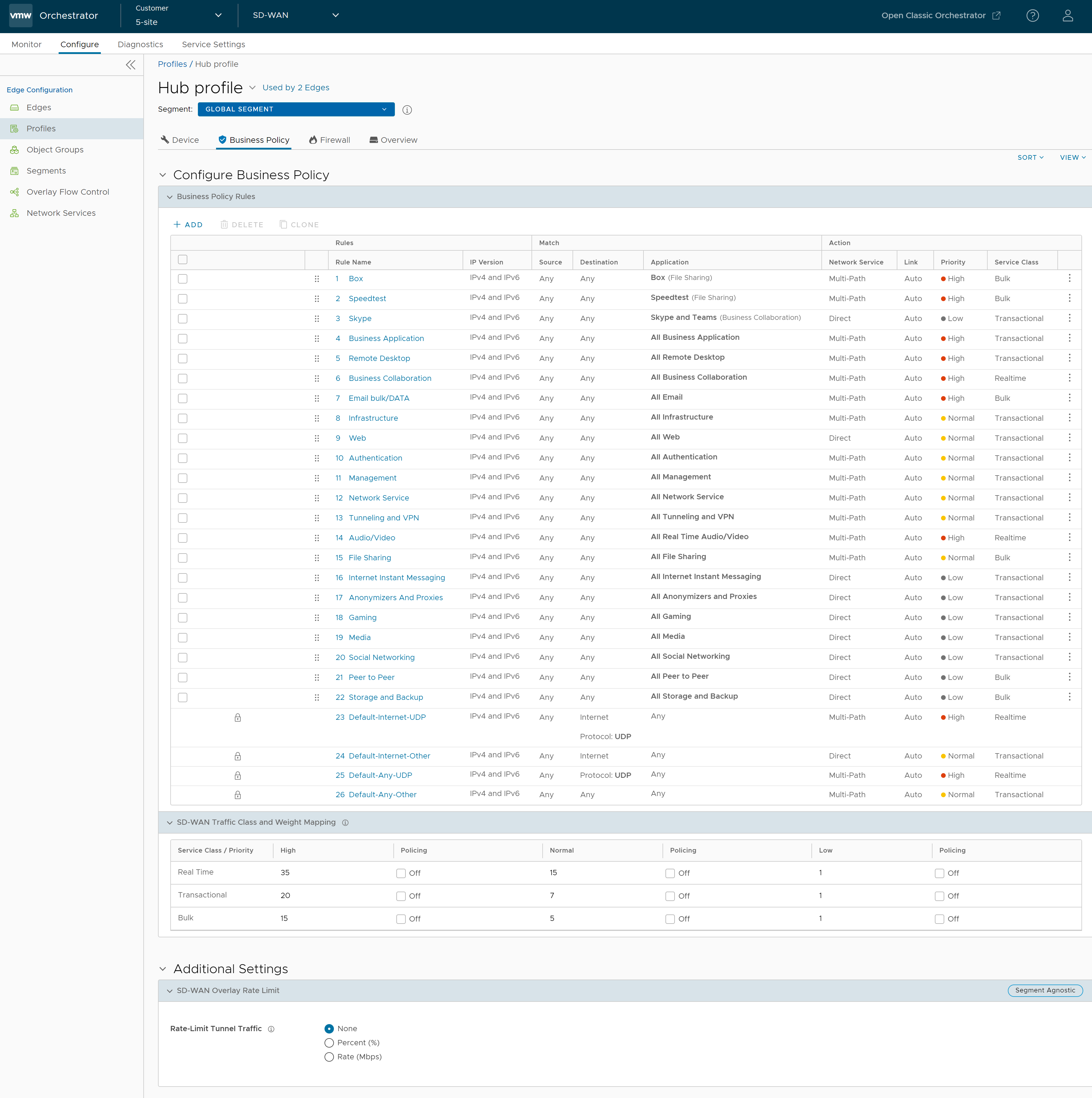Sie können Business Policy-Regeln zum Zulassen oder Verwerfen von Datenverkehr erstellen, indem Sie übereinstimmende Parameter und die jeweils durchzuführende Aktion bei gegebener Übereinstimmung konfigurieren.
Voraussetzungen
Stellen Sie sicher, dass Die Details der IP-Adressen in den Netzwerkgeräten konfiguriert sind.
Prozedur
- Navigieren Sie im Unternehmensportal zu . Auf der Seite Profile (Profiles) werden die vorhandenen Profile angezeigt.
- Klicken Sie auf den Link zu einem Profil oder auf den Link Anzeigen (View) in der Spalte Biz. Pol des Profils.
- Klicken Sie auf die Registerkarte Business Policy.
- Auf der Registerkarte Business Policy wird Folgendes angezeigt:
- Business Policy-Regeln (Business Policy Rules) – Die vorhandenen vordefinierten Business Policy-Regeln werden angezeigt. Sie können auf + HINZUFÜGEN (+ ADD) klicken, um eine neue Business Policy zu erstellen. Weitere Informationen finden Sie unter Erstellen einer Business Policy-Regel mit der neuen Orchestrator-Benutzeroberfläche. Aktivieren Sie zum Löschen vorhandener Business Policies die Kontrollkästchen vor den Richtlinien und klicken Sie auf LÖSCHEN (DELETE). Wählen Sie zum Duplizieren einer Business Policy die entsprechende Richtlinie aus und klicken Sie auf KLONEN (CLONE).
- SD-WAN-Datenverkehrsklassen- und Gewichtungszuordnung (SD-WAN Traffic Class and Weight Mapping) – Ermöglicht das Definieren der Datenverkehrsklasse mit Priorität und Dienstklasse sowie die Zuordnung der Planergewichtung. Weitere Informationen finden Sie unter Overlay-QoS-CoS-Zuordnung.
- SD-WAN-Overlay-Grenzwert für Rate (SD-WAN Overlay Rate Limit) – Ermöglicht das Konfigurieren des Ratengrenzwerts für Tunneldatenverkehr. Weitere Informationen finden Sie unter Tunnel Shaper für Dienstanbieter mit Partner-Gateway.
Ergebnisse
Standardmäßig werden Profilkonfigurationen auf alle mit dem Profil verknüpften Edges angewendet. Bei Bedarf können Sie Business Policy-Regeln hinzufügen oder ändern und andere Konfigurationen für einen bestimmten Edge bearbeiten.
- Klicken Sie auf der neuen Orchestrator-Benutzeroberfläche auf . Auf der Seite Edges werden die vorhandenen Edges angezeigt.
- Klicken Sie auf den Link zu einem Edge oder auf den Link Anzeigen (View) in der Spalte Gerät (Device) des Edge.
- Die Konfigurationsoptionen für den ausgewählten Edge werden angezeigt. Klicken Sie auf die Registerkarte Business Policy.
- Für die direkte Navigation zur Registerkarte Business Policy klicken Sie auf den Link Anzeigen (View) in der Spalte Business Policy des Edge.
- Die Business Policy-Regeln und andere vom zugehörigen Profil geerbten Einstellungen werden angezeigt. Sie können die vorhandenen Regeln bearbeiten oder neue Regeln für den ausgewählten Edge hinzufügen.